Insertar un buscador personalizado de Google en Blogger
En esta nueva guía de como agregar un buscador personalizado de Google en tu blog de Blogger, podrás realizar paso a paso su implementación, de una forma fácil y segura, lo que necesitas es seguir las instrucciones tal como lo muestro en este tutorial creado para usuarios de Blogger
El motor de búsqueda personalizada en que tipos de pantalla funciona
Funciona en todos los tipos de pantalla tanto para ordenadores de escritorio, Smartphone, Tabletas.
Qué es la Búsqueda personalizada
La Búsqueda personalizada de Google te permite añadir un motor de búsqueda a tu sitio web para ayudar a los usuarios a encontrar la información que buscan.
Por ejemplo:
- Aplicar el diseño de tu sitio al cuadro de búsqueda y a la página de resultados.
- Usar funciones de búsqueda como las búsquedas restringidas, las opciones de autocompletar o los resultados promocionados para mejorar la experiencia de búsqueda de los usuarios.
- Comprender el comportamiento de tus usuarios enlazando tu motor de búsqueda a Google Analytics.
- Obtener ingresos con tu motor de búsqueda mediante Google AdSense.
Cómo funciona
Una vez que se haya creado el motor de búsqueda personalizada de Google, se deberá copiar un código generado por Google, luego pegarlo en un widget HTML/Javascript justo debajo de de la descripción de tu blog de Blogger, para hacerlo más visible a los usuarios que visitan tu blog.
Los internautas podrán buscar fácilmente en el motor de búsqueda personalizada que se encuentra en tu blog.
Al buscar en el motor de búsqueda personalizada se desplegara una pantalla en la cual primero aparecerá los anuncios publicitarios generados por AdSense basados en su contenido, y justo debajo de los anuncios estarán los resultados de tu blog.
Video Tutorial
3.- Un clic en el Icono Add
4.- Nos mostrara la siguiente pantalla
5.- Debajo de “Sitios en los que buscar” debemos escribir la dirección URL de su blog de Blogger
6.- Cambia el idioma de Ingles a español
7.- Un clic en Crear
8.- Nos mostrara la siguiente pantalla
9.- Un clic en Panel de control
10.- Se habilitara una pantalla similar a la siguiente
11.- Llene los campos tal como lo muestro en el siguiente ejemplo
12.- En el panel de la izquierda escoge la función Apariencia
13.- Se habilitara la siguiente pantalla
14.- Un clic en el icono Superpone
15.- Un clic en Guardar y obtener código
16.- Mostrara la siguiente pantalla
17.- Copie el código generado por Google
Diríjete a Blogger
Abre el blog en el cual quieres insertar el motor de búsqueda personalizado de Google
Sigue mis pasos.
1.- Un clic en Diseño
2.- Un clic en Añadir un gadget
3.- Añadir widget HTML/Javascript, ábrelo
4.- Ingresa el código que te proporciono Google dentro del widget
5.- Ubica su nuevo widget motor de búsqueda personalizado de Google justo debajo de la cabecera principal de su blog de Blogger
Ejemplo resultado de búsqueda en su blog de Blogger vista desde una computadora de escritorio
Eso es todo po hoy mañana mas.
Publicado por Francisco Martínez Gich
18-12-2016
Fuente: ayudadeblogger




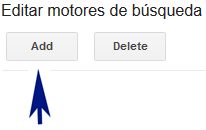


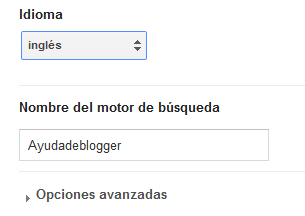
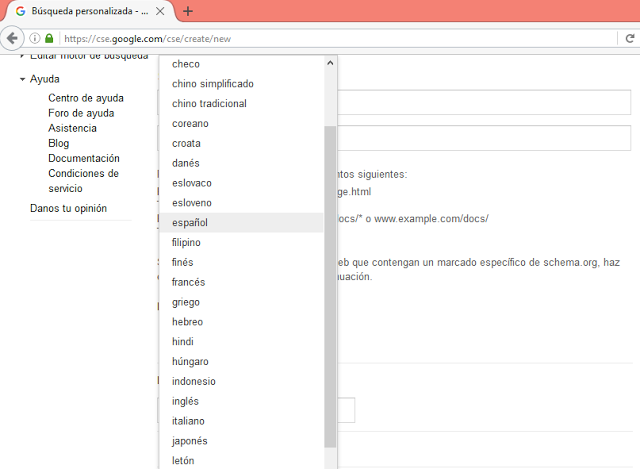

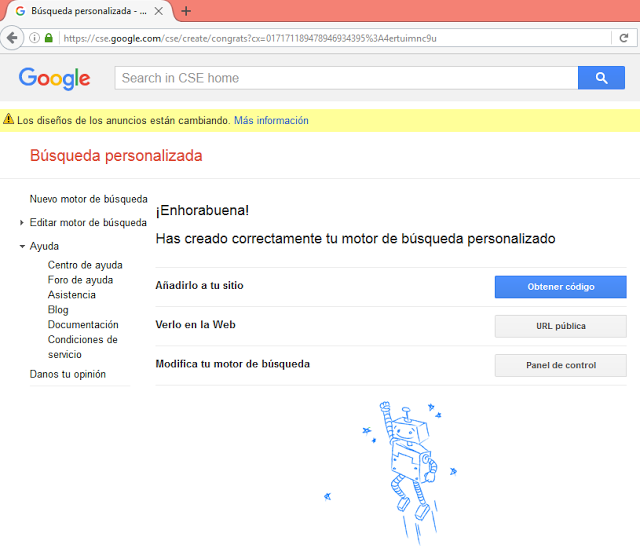
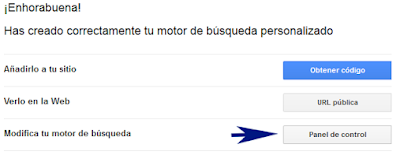



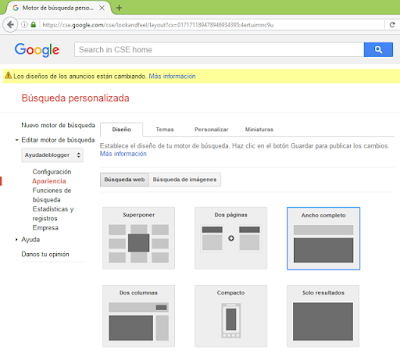

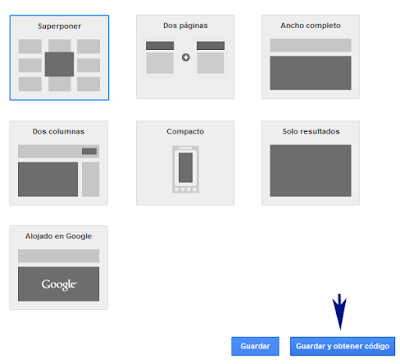
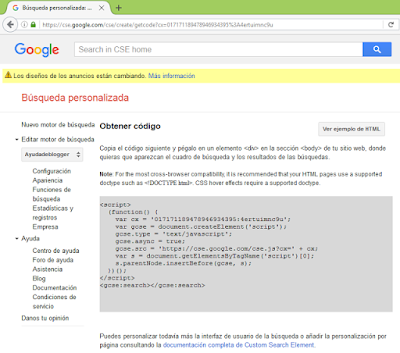
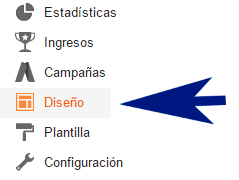





![About [span]me[/span]](https://2.bp.blogspot.com/-FnVj7f2PWyk/Wkp9UxKJd5I/AAAAAAACsi4/XgeVJX5yl5EeeSOy2c8DtEmefWYMc0vwwCLcBGAs/s1600/esta%2Bes%2Bla%2Bbuena.jpg)









0 comentarios:
Publicar un comentario